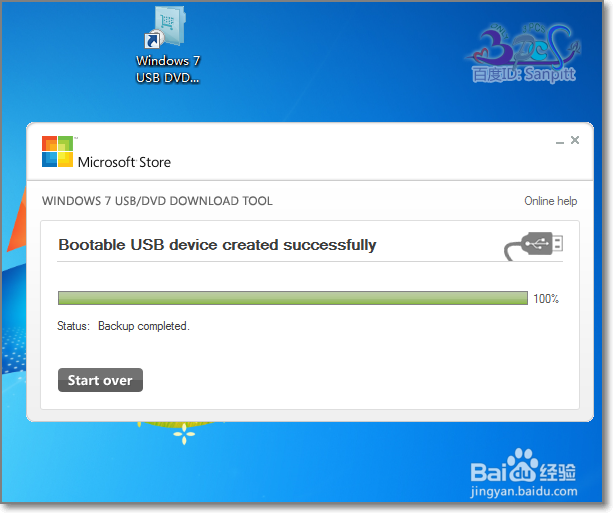1、去百度一下Windows USB/DVD Downloa蟠校盯昂d Tool,选择进入微软官方网站下载。进入后如图点击Installtion.

2、如图,点击进入Windows USB/DVD Download Tool下载页面。

3、点击download进行下载。

4、下载完成后文件名是也Windows7开头,不用担心这也适合win8、win8.1、win10等操作系统的制作。

5、双击安装,过程不用进行什么设置。

6、安装完成,去桌面。可以看到创建的快捷图标。

7、现在将U盘插入电脑USB接口,注意U盘会被格式化,所以U盘若有重要资料请转移。

8、选择你下载的系统ISO文件。

9、除了制作USB启动盘外,还支持DVD刻录。
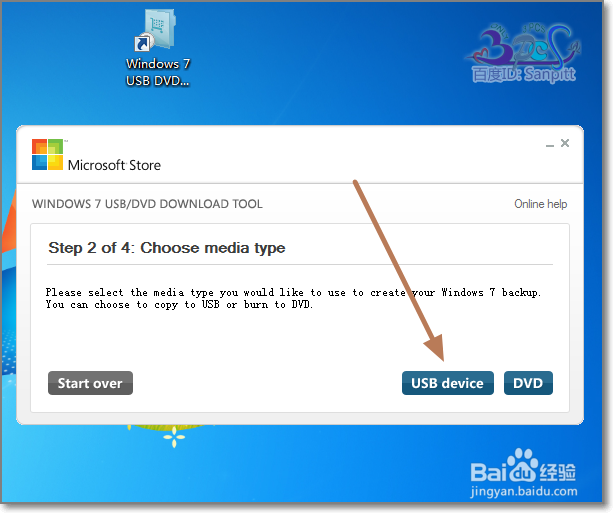
10、选择你的U盘,就可以开始制作了。
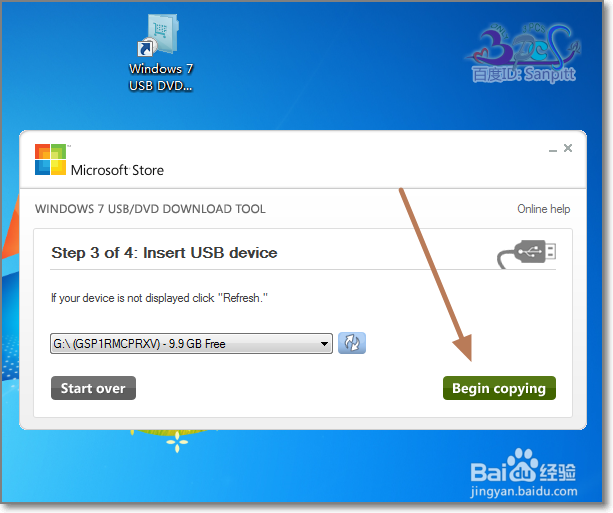
11、提示要清除格式化U盘。
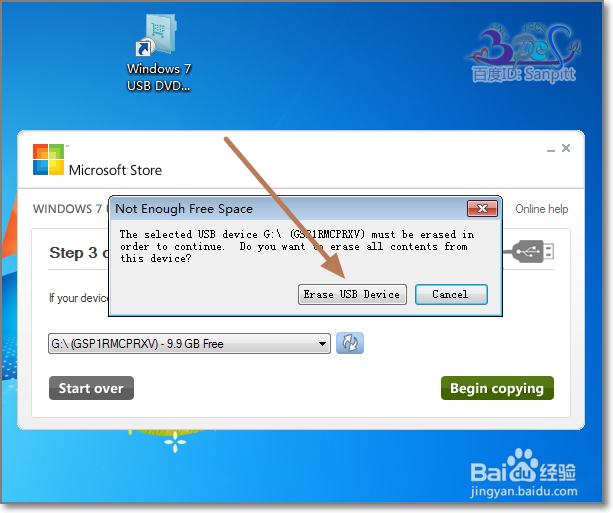
12、确认格式化。

13、Windows USB/DVD Download Tool会将ISO中的系统文件复制到U盘。

14、复制完成后就可以拿去安装系统了,将要安装的电脑的BIOS启动选项改为从USB启动。电脑就会检溽朽孑臾查USB接口上的U盘启动盘。